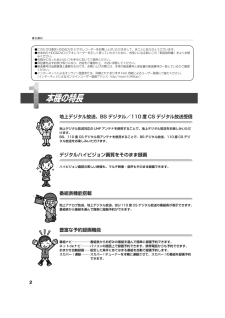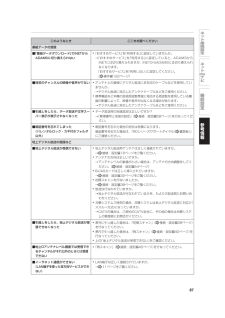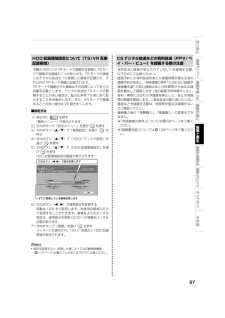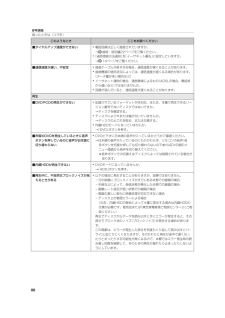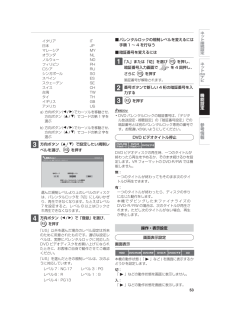Q&A
取扱説明書・マニュアル (文書検索対応分のみ)
"ご確認"1 件の検索結果
"ご確認"20 - 30 件目を表示
全般
質問者が納得CATV(ケーブルテレビ)が接続されている環境であれば「デジアナ変換」の影響です。
※本編放送中の画面右上に放送局のロゴが入っていませんか?
http://www.jcom.co.jp/services/tv/digiana.html
↑ケーブルテレビ大手であるJ:COMの場合ですが、全国どこも同じくデジアナ変換を受ければアナログ放送用の電子番組表は受信されません。
5267日前view112
2●このたびは東芝 HDD&DVD ビデオレコーダーをお買い上げいただきまして、まことにありがとうございます。●お求めの HDD&DVD ビデオレコーダーを正しく使っていただくために、お使いになる前にこの「取扱説明書」をよくお読みください。●お読みになったあとはいつも手元においてご使用ください。●保証書を必ずお受け取りになり、内容をご確認の上、大切に保管してください。●製造番号は品質管理上重要なものです。お買い上げの際には、本体の製造番号と保証書の製造番号が一致しているかご確認ください。●インターネットによるオンライン登録または、同梱されております FAX 用紙によるユーザー登録にご協力ください。 (インターネットによるオンラインユーザー登録アドレス http://room1048.jp/)本機の特長地上デジタル放送、BS デジタル/110 度 CS デジタル放送受信 地上デジタル放送対応の UHF アンテナを使用することで、地上デジタル放送をお楽しみいただけます。 BS、110 度 CS デジタル用アンテナを使用することで、BS デジタル放送、110 度 CS デジタル放送をお楽しみいただけます。デジタル...
・ 初めてお使いになる方は、DVD-RAM、DVD-R(Video モード) 、DVD-RW(Video モード)をお使いになることをお薦めします。ただし、Video モードの場合、本機では「高速そのままダビング」と「DVD-Video作成」だけのご利用となります。DVD-R/RW(Video モード)に番組を直接録画することはできません。・ 応用的な使い方として DVD-R(VR モード) 、DVD-RW(VR モード)があります。 49 ページ■ たいせつな映像を保存するには⋯DVD-RAM たいせつな映像を保存するにはカートリッジ付き DVD-RAM をお使いください。カートリッジ付きは両面ディスクでも扱いやすく、保存性にも優れています。録画のときの制限事項も少なく、CPRM 対応のディスクなら 1 回だけ録画可能な映像の録画にも対応しています。 DVD-RAMは、DVD プレーヤーなど他の DVD 機器では再生できないことがありますので、ご注意ください。他の DVD 機器で再生する場合は、DVD-RAM に対応しているかご確認ください。■ DVD プレイヤーなどの他の DVD 機器で再生する...
87ネ ト接続設定ネ トdeナビ機能設定参考情報このようなとき ここをお調べください番組データの受信■「番組データダウンロード」でiNETからADAMSに切り換えられない 「おすすめサービス」を「利用する」に設定していませんか。 →「おすすめサービス」を「利用する」に設定していると、ADAMSからiNETには切り換えられますが、iNETからADAMSには切り換えられなくなります。 「おすすめサービス」を「利用しない」に設定してください。 (操作編122ページ)■ 特定のチャンネルの映像や音声がでない アンテナとの接続にデジタル放送に非対応のケーブルなどを使用していませんか。 →デジタル放送に対応したアンテナケーブルなどをご使用ください。 携帯電話など本機の受信周波数帯域に相当する周波数を使用している機器の影響によって、映像や音声が出なくなる場合があります。 →デジタル放送に対応したアンテナケーブルなどをご使用ください。■ 引越しをしたら、データ放送や文字スーパー表示が表示されなくなった データ放送用の地域設定は正しいですか? →「郵便番号と地域の設定」(接続・設定編58ページ)を行なってください。...
28●この取扱説明書に記載されている画面表示は、実際に表示される画面と文章表現などが異なる場合があります。画面表示については実際の画面でご確認ください。●操作方法は特にことわりのない限り、リモコンでの操作を中心に説明しています。本体のボタンは、リモコンのボタンとマークが同じであれば使いかたも同じです。●特にデジタル放送に関連した部分で、専門的な用語が使われている場合があります。 それらの用語については応用編 74 ページ~の用語解説をご覧ください。■ 使用可能を表すマーク 〈全章にわたり使用〉マーク 表すメディアの種類 表す録画モードHDD内蔵HDD(ハードディスク)TSモードVRモードDVD-RAMDVD-RAMVRモードDVD-RW(VRモード)DVD-RWVRモードDVD-RW(Videoモード)DVD-RWVideoモードDVD-RWDVD-RWVRモード、Videoモード共通DVD-R(VRモード)DVD-RVRモードDVD-R(Videoモード)DVD-RVideoモードDVD-RDVD-RVRモード、Videoモード共通■ 使用不可を表すマーク(例)DVD-R(Videoモード)表示マークが左...
8パソコンOS:Windows® 2000 / XP Mac OS X(10.4)カラーモニター:16ビットカラー以上、800×600ドット以上必要なデバイス:LANポート(100Base-TX /10Base-T)WWW ブラウザWindows® の場合: Internet Explorer 6.0Mac OSの場合: Safari 1.2上記バージョン以降については、すべての動作を保証するものではありません。ネットdeナビの機能を使うには、Java VM Ver.1.5(Mac OS Xは1.4.2) がインストールされている必要があります。最新のJava VMを入手するには、米国Sun Microsystems, Inc.のhttp://java.com/ja/のサイトでご確認ください。ネットdeナビの機能「ネットdeモニター」を使うには、QuickTime Ver.7.0.2 がインストールされている必要があります。QuickTimeを入手するには、Apple Computer, Inc. のサイト http://www.apple.co.jp/quicktime/download/ でご確認...
57はじめに番組を楽しむ録画の前に録画と再生番組表と録画予約編集とダビングライブラリその他簡単メニ HDD 記録領域設定について(TS/VR 互換記録領域)本機のHDDにはVRモードで録画する領域とTSモードで録画する領域の二つがあります。TS モードの領域にはデジタル放送を TS 録画した番組が記録され、それ以外は VR モード領域に記録されます。TSモードで録画された番組はその性質によって多くの容量を必要とします。デジタル放送を TS モードで録画することが多い場合は、配分比率を TS 側に多く配分することをお勧めします。また、VRモードで録画することが多い場合は VR 側を多くします。■設定方法1) 停止中に を押す 「簡単メニュー」が表示されます。2) 方向ボタンで「設定メニュー」を選び 決定 を押す3) 方向ボタン( / )で「管理設定」を選び 決定 を押す4) 方向ボタン( / )で「HDD/ ディスク管理」を選び 決定 を押す5) 方向ボタン( / )で「HDD 記録領域設定」を選び 決定 を押す HDD 記録領域設定の画面が表示されます。10 /18(火) 10:25管理設定 ...
88参考情報困ったときは(つづき)このようなとき ここをお調べください■ ダイヤルアップ通信ができない 電話回線は正しく接続されていますか。 →接続・設定編22ページをご覧ください。 「通信接続方法選択」を「イーサネット優先」に設定していますか。 →14ページをご覧ください。■ 通信速度が遅い、不安定 接続ケーブルが長すぎる場合、通信速度が遅くなることがあります。 接続機器の使用状況によっては、通信速度が遅くなる場合があります。(データ量が多い場合など) イーサネット通信の場合、通信環境によるもの(ADSLの場合、電話局から遠いなど)ではありませんか。 回線が混んでいると、通信速度が遅くなることがあります。再生■ DVDやCDの再生ができない 記録されているフォーマットが未対応、または、本機で再生できるリージョン番号でないディスクではないですか。 →ディスクを確認する。 ディスクによごれまたは傷が付いていませんか。 →ディスクのよごれを取る、または交換する。 内蔵HDDモードになっていませんか。 →「DVD」ボタンを押す。■ 市販のDVDを再生しているときに音声ボタンを押しているのに音声が日...
53ネ ト接続設定ネ トdeナビ機能設定参考情報イタリア IT日本 JPマレーシア MYオランダ NLノルウェー NOフィリピン PHロシア RUシンガポール SGスペイン ESスウェーデン SEスイス CH台湾 TWタイ THイギリス GBアメリカ USa) 方向ボタン( / でカーソルを移動させ、方向ボタン( / )でコードの第 1 字を選ぶb) 方向ボタン( / でカーソルを移動させ、方向ボタン( / )でコードの第 2 字を選ぶ3方向ボタン( / ベルを選び、 を押すJ P地域コードレベル8 登録視聴制限レベル設定したレベル以上のタイトル視聴時に暗証番号の入力が必要になります。10/18(火)15:21DVDプレイヤー設定 >DVDパレンタルロック選んだ規制レベルより上のレベルのディスクは、パレンタルロックを「切」にしないかぎり...
17ネ ト接続設定ネ トdeナビ機能設定参考情報本体のネット de ナビの機能(iEPG など)を設定します。お知らせ パソコンに初めて接続するときなど、接続先の環境が変わる場合は、本体の「イーサネット設定」(12 ページ)をやり直してください。1メインメニューの「ネットdeナビ設定」をクリックする2設定する項目をクリックし、値を選ぶかデータを入力する設定する内容は、 17 ~ 19 ページをご覧ください。3設定が終わったら、「登録」をクリックする設定した内容が登録されます。ネットdeナビ設定をするネット接続設定 本機の動作状態によっては、録画予約されない場合があります。 番組表から予約し、未修正の予約情報 ( 予約名、番組説明、ジャンル ) は、上記設定に関わらず更新します。また、空白の場合も更新します。 ジャンルを指定しないで録画した場合も録画終了時に自動的に更新されます。*1 iEPG 録画予約ができる番組表サービスのサイトは、 「ネット de ナビ」のヘルプ [ ]をご覧ください。*2 DEPG(ADAMS、iNET)使用時は、録画時以外にも一日 1 ~ 2 回不定期で番組情報を更新します...
65ネ ト接続設定ネ トdeナビ機能設定参考情報録画する際は、放送に含まれるスクィーズ情報に応じてGOPと呼ばれる約0.5秒単位ごとに4:3か16:9であるという区別を書き込んでいます。デジタル放送などはスクィーズ放送が多数あり、一部チャンネルでは番組直前の宣伝と番組で4:3と16:9が切り換わることがあります。VRモードで録画する場合、放送側でこの情報が切り換わっても、約0.5秒の単位内と続く約1秒は先に来た情報で記録され、実際の映像と異なる場合がありますが異なる画面比を混在して記録することができます。「DVD-Video 作成」をする場合は、 「チャプター編集」画面内の「画面比」の項目を見ながら混在しないようにチャプターを分割してからパーツ登録をするか、「DVD-Video 作成」 の「画面比設定」で「4:3 固定」か「16:9 固定」を設定してください。いずれの場合でも、通常の 4:3 放送で上下に黒い帯がはいる場合は、ワイドではなく、単なる 4:3 放送ですので、 「16:9 固定」に設定しないでください。● アスペクト比(画面比)に関する注意点について上下左右に帯が付け足され、映像が小さくなる上下左...
- 1